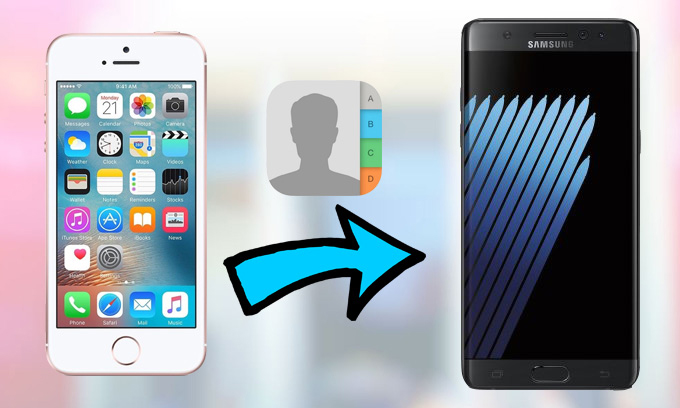
Szenarien zum Übertragen von Kontakten:
Es gibt die verschiedensten Gründen weswegen iPhone Benutzer sich dazu entschließen, auf das Samsung Note 7 zu wechseln. Eines der Vorteile des Notes sind der große Bildschirm und die besseren Anpassungen und Individualisierungsmöglichkeiten. Wenn Sie bisher immer nur iPhones gehabt haben und sich mit Android Smartphones nicht auskennen, fällt es Ihnen sicher schwer, Ihre Kontakte vom iPhone zum Samsung Note übertragen zu können.
Sicher wissen Sie, dass Sie sich ein Google Konto anlegen können und so zuerst Daten von Ihrem iPhone hochladen und diese dann mit dem Android-Gerät wieder herunterladen können. Doch es gibt noch einfachere Lösungen wie Sie Ihre Kontakte vom iPhone zu Samsung Note 7 zu übertragen können.
Wie können Kontakte vom iPhone zu Samsung Note 7 verschoben werden?
Methode 1: Verwenden Sie den Apowersoft Smartphone Manager
Der Apowersoft Smartphone Manager ist eine Software, die speziell dafür entwickelt wurde, Daten zwischen Geräten zu übertragen, die auf unterschiedlichen Betriebssystemen lagern. Es gibt nur sehr wenige und kostenlose Anwendungen, die diese Features anbieten und Daten zwischen iOS und Android übertragen können. Mit dieser Software können Sie nicht Kontakte vom iPhone aufs Samsung Galaxy Note 7 übertragen, sondern auch Daten verwalten, ansehen, wiederherstellen, übertragen und sichern. Dies betrifft alle Daten wie etwa Nachrichten, Apps, Anrufhistorien, Lesezeichen, Kontakte und viele weitere über Ihren PC.
Mit dieser Anwendung können Sie:
- Alle Dateitypen von Smartphones zum PC und umgekehrt verschieben.
- Alle üblichen Dateitypen wie Fotos, Videos, Musik, Kontakte, SMS und viele mehr verwalten.
- Jeden Dateityp von Ihrem Smartphone auf Ihrem PC sichern.
- Gesicherte Dateien auf deinem Mobilgerät wiederherstellen.
- Screenshots Ihres Smartphones mit nur einem Klick auf Ihrem PC aufnehmen.
So können Sie Kontakte vom iPhone zum Samsung Note 7 übertragen:
Installieren Sie den Apowersoft Smartphone Manager:
Gehen Sie auf die Webseite von Apowersoft und installieren Sie die Software auf Ihrem PC.
Verbinden Sie Ihr Smartphone mit Ihrem PC:
Für Android:
Sie können Ihr Smartphone entweder per WLAN oder per USB-Kabel mit Ihrem PC verbinden. Um die Verbindung via USB/Kabel herzustellen, öffnen Sie den USB Debugging-Modus und klicken dort auf „Jetzt verbinden“.
Eine Verbindung per WLAN setzt voraus, dass Sie die Smartphone Manager App auf Ihrem Smartphone installieren, bevor Sie es mit Ihrem PC verbinden.
Wenn dies getan ist, können Sie die Verbindung zwischen Ihrem PC und Ihrem Smartphone errichten, indem Sie den Verifizierungscode eingeben oder den QR-Code scannen.
Für iOS:
Sie können Ihr iPhone mit Ihrem PC per USB-Kabel verbinden. Um eine sichere Verbindung zu gewährleisten, klicken Sie auf den „Vertrauen“ Button, wenn dieses Fenster erscheint.
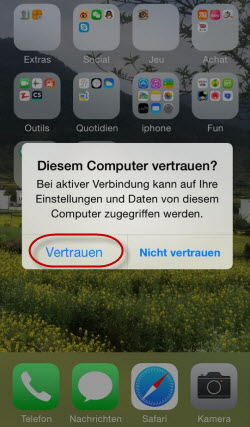
Hinweis: Beim erstmaligen Öffnen des Apowersoft Smartphone Manager wird ein Pop-Up-Fenster erscheinen, in welchem Sie aufgefordert werden, den Treiber zu installieren.
Das Übertragen von Kontakten:
Gehen Sie zum „Kontakte“ Bereich und verwenden Sie die „Exportieren“ Option, um Ihre Kontakte von Ihrem iPhone auf Ihrem Computer zu sichern. Als nächsten trennen Sie Ihr iPhone von Ihrem PC und verbinden stattdessen Ihr Android-Gerät. Mit dem „Importieren“ Feature können Sie nun gesicherte Daten auf Ihr Android-Gerät übertragen.
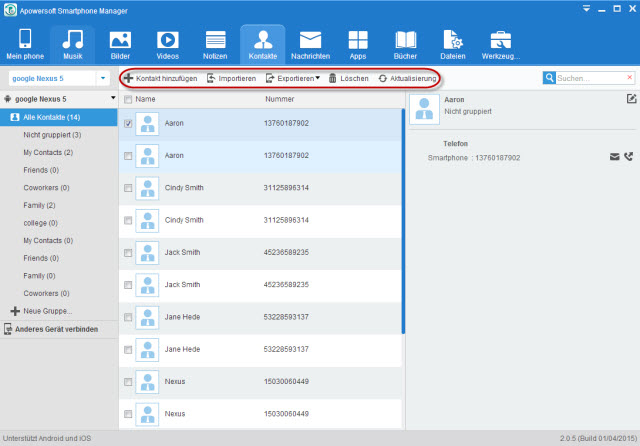
Methode 2: Verwenden Sie ApowerTrans
Wenn Sie sich eine kostenlose Software haben möchten, ist ApowerTrans eine sich auszahlende Lösung. Diese Anwendung wurde exakt dafür konzipiert, mehrere Dateitypen wie Fotos, Kontakte, Mediendateien usw. zwischen verschiedenen mobilen Plattformen zu übertragen.
Hier sind einige hervorgehobene Features:
- Verschiebe fast alle möglichen mobile Daten.
- Kompatibel mit allen größeren Smartphone Herstellern wie beispielsweise Apple, Samsung, HTC, Huawei usw.
- Sehr einfache Anwendung, welche die Qualität der Dateien nicht trübt und sehr einfach zu bedienen ist.
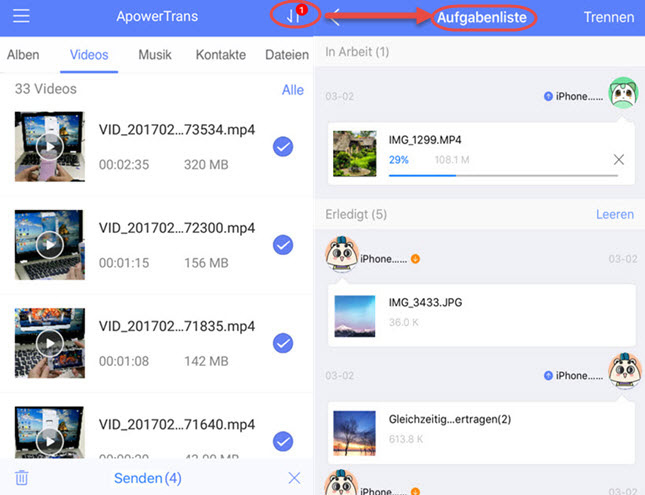
Mit ApowerTrans können Sie Ihre Smartphones via WLAN verbinden und zum Übertragen der Daten müssen Sie lediglich die erwünschten Daten unter dem entsprechenden Reiter auswählen und dann auf „Senden“ klicken.
Vergleich
Am Ende möchten wir die Features beider beschriebener Methoden vergleichen, damit Sie sich leichter für eine Lösung entscheiden können.
a. Effizienz
Da der ApowerTrans Kontakte direkt zwischen Smartphones übertragen kann, ist diese Methode deutlich bequemer. Mit dem Smartphone Manager müssen Sie zuerst die iPhone Kontakte auf dem PC übertragen und anschließend auf das Samsung Gerät verschieben.
b. Bedienung
Wegen der Beschränkungen von Apple können Sie mit dem ApowerTrans iPhone Musik leider nicht übertragen. Es ist auch unmöglich, die Nachrichten zu verschieben. Der Smartphone Manager bietet Ihnen mehr Funktionen an, mit denen Sie mehr Dateien übertragen können.


Einen Kommentar schreiben